Tomcat部署手册
tomcat安装及配置手册

Server.xml文件配置(3)
• 重要参数详解
connectionTimeout 指定超时的时间数(以毫秒为单位) Engine (表示指定service中的请求处理机,接收和处理来自Connector的 请求) defaultHost 指定缺省的处理请求的主机名,它至少与其中的 一个host元素的name属性值是一样的 Context (表示一个web应用程序,通常为WAR文件,关于WAR的具体信息见 servlet规范) docBase 应用程序的路径或者是WAR文件存放的路径 Path 表示此web应用程序的url的前缀,这样请求的url http://localhost:8080/path/****
Server.xml文件配置(4)
• 重要参数详解
reloadable 这个属性非常重要,如果为true,则tomcat会自动检测应用程序的 /WEB-INF/lib 和/WEB-INF/classes目录的变化,自动装载新的应用 程序,我们可以在不重起tomcat的情况下改变应用程序 host (表示一个虚拟主机) name 指定主机名 appBase 应用程序基本目录,即存放应用程序的目录 unpackWARs 如果为true,则tomcat会自动将WAR文件解压,否则不解压,直接从 WAR文件中运行应用程序
UNIX版本的安装步骤(Binary)
• • • • • • • • • 根据Tomcat版本从sun网站上下载j2se(jdk) 安装jdk 设置JAVA_HOME 设置classpath 下载Tomcat的二进制版本(.tar.gz或.zip) $CATALINA_HOME/bin/startup.sh运行Tomcat Startup程序运行结束后输入http://localhost:8080/ 出现帮助文档时,表示Tomcat成功启动 选择JSP Samples或Servlet Examples 表示支持了jsp及 Servlet • 以上步聚完成,则表示,成功安装了Tomcat
tomcat部署手册
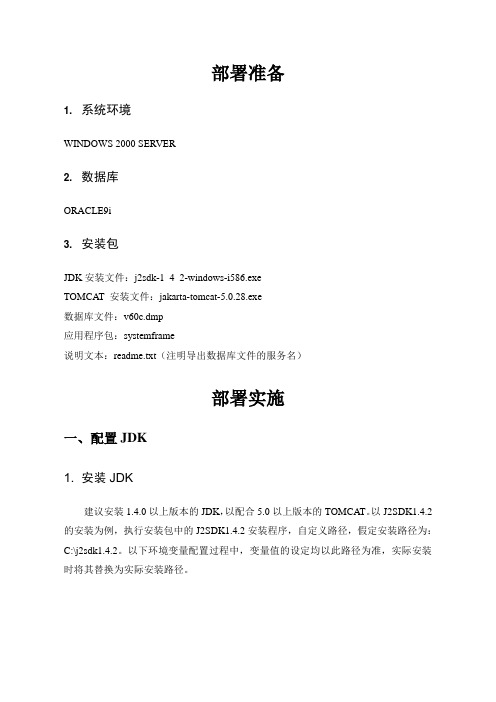
部署准备1. 系统环境WINDOWS 2000 SERVER2. 数据库ORACLE9i3. 安装包JDK安装文件:j2sdk-1_4_2-windows-i586.exeTOMCAT 安装文件:jakarta-tomcat-5.0.28.exe数据库文件:v60c.dmp应用程序包:systemframe说明文本:readme.txt(注明导出数据库文件的服务名)部署实施一、配置JDK1. 安装JDK建议安装1.4.0以上版本的JDK,以配合5.0以上版本的TOMCAT。
以J2SDK1.4.2的安装为例,执行安装包中的J2SDK1.4.2安装程序,自定义路径,假定安装路径为:C:\j2sdk1.4.2。
以下环境变量配置过程中,变量值的设定均以此路径为准,实际安装时将其替换为实际安装路径。
2. 配置环境变量1)配置路径在桌面上或开始菜单中右键点击“我的电脑”图标=>点击“属性”=>选择“高级”页面=>点击“环境变量”按钮,如图1-1。
图1-1 系统属性-“高级”页面在环境变量窗口中点击系统变量中的“新建”按钮,新建一个环境变量;或者选中某个变量,点击“编辑”按钮,对该变量进行修改,如图1-2。
图1-2 环境变量窗口图1-3 编辑系统变量窗口2)添加环境变量(实施部署可以只配置第一个变量)如果已经安装过JDK,则查看环境变量中有没有上述变量。
如果没有或变量值跟上述不符,重新设置以上变量。
二、配置TOMCAT1. 安装TOMCAT运行安装包中TOMCAT5.0.28.exe,安装TOMCAT。
注意,如果使用TOMCAT5.5.9版本,需要JRE1.5。
按照提示运行安装程序,在安装类型的下拉菜单中选择“custom”,在窗口的安装树里选中Service,即作为Windows服务来运行。
TOMCA T图2-1 TOMCA T安装类型选择页面指定TOMCAT的安装目录,如图2-2,为了方便起见,这里选择安装在C:\tomcat5.0根目录下。
Nginx+tomcat+ssl安装配置手册

Nginx + tomcat + SSL 安装配置手册1.介绍Nginx ("engine x") 是一个高性能的 HTTP 和反向代理服务器,也是一个IMAP/POP3/SMTP 代理服务器。
nginx有以下几项基本特性:模块化结构过滤器包括gzipping, byte ranges, chunked responses,以及 SSI-filter等filter。
高性能支持内核Poll模型,能经受高负载的考验,有报告表明能支持高达 50,000个并发连接数。
高稳定性Nginx采取了分阶段资源分配技术,使得它的CPU与内存占用率非常低。
官方表示保持10,000个没有活动的连接,它只占2.5M内存。
多负载策略多种分配策略,并且分配均匀。
自Nginx 发布四年来,Nginx 已经因为它的稳定性、丰富的功能集、示例配置文件和低系统资源的消耗而闻名了。
目前国内各大门户网站已经部署了Nginx,如新浪、网易、腾讯等;国内几个重要的视频分享网站也部署了Nginx,如六房间、酷6等。
2.准备2.1 资源Nginx中文网站:/Nginx英文网站:/PCRE网站:/2.2 相关软件1)PCREPCRE(Perl Compatible Regular Expressions)中文含义:perl语言兼容正则表达式)是一个用C语言编写的正则表达式函数库。
neginx中使用正则表达式进行灵活配置,安装之前需要确认PCRE已安装。
下载地址:/,使用版本pcre-8.12.tar.gz2)nginx-upstream-jvm-routenginx_upstream_jvm_route 是一个 Nginx 的扩展模块,用来实现基于Cookie 的Session Sticky 的功能。
下载地址(svn):/svn/trunk/3.4.4.1 Windows版安装安装文件为.zip文件,解压缩后,运行目录中的nginx.exe(或使用命令),服务启动。
web应用部署(Tomcat,springboot部署方式)
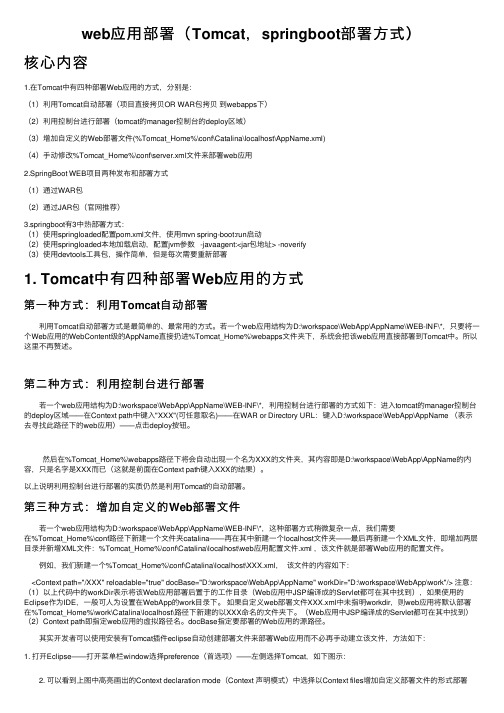
web应⽤部署(Tomcat,springboot部署⽅式)核⼼内容1.在Tomcat中有四种部署Web应⽤的⽅式,分别是:(1)利⽤Tomcat⾃动部署(项⽬直接拷贝OR WAR包拷贝到webapps下)(2)利⽤控制台进⾏部署(tomcat的manager控制台的deploy区域)(3)增加⾃定义的Web部署⽂件(%Tomcat_Home%\conf\Catalina\localhost\AppName.xml)(4)⼿动修改%Tomcat_Home%\conf\server.xml⽂件来部署web应⽤2.SpringBoot WEB项⽬两种发布和部署⽅式(1)通过WAR包(2)通过JAR包(官⽹推荐)3.springboot有3中热部署⽅式:(1)使⽤springloaded配置pom.xml⽂件,使⽤mvn spring-boot:run启动(2)使⽤springloaded本地加载启动,配置jvm参数 -javaagent:<jar包地址> -noverify(3)使⽤devtools⼯具包,操作简单,但是每次需要重新部署1. Tomcat中有四种部署Web应⽤的⽅式第⼀种⽅式:利⽤Tomcat⾃动部署利⽤Tomcat⾃动部署⽅式是最简单的、最常⽤的⽅式。
若⼀个web应⽤结构为D:\workspace\WebApp\AppName\WEB-INF\*,只要将⼀个Web应⽤的WebContent级的AppName直接扔进%Tomcat_Home%\webapps⽂件夹下,系统会把该web应⽤直接部署到Tomcat中。
所以这⾥不再赘述。
第⼆种⽅式:利⽤控制台进⾏部署若⼀个web应⽤结构为D:\workspace\WebApp\AppName\WEB-INF\*,利⽤控制台进⾏部署的⽅式如下:进⼊tomcat的manager控制台的deploy区域——在Context path中键⼊"XXX"(可任意取名)——在WAR or Directory URL:键⼊D:\workspace\WebApp\AppName (表⽰去寻找此路径下的web应⽤)——点击deploy按钮。
Eclipse+CXF开发Web服务、Tomcat部署
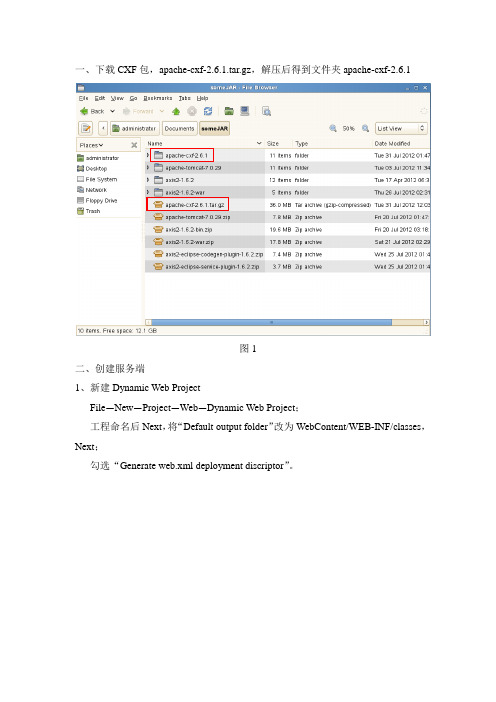
一、下载CXF包,apache-cxf-2.6.1.tar.gz,解压后得到文件夹apache-cxf-2.6.1图1二、创建服务端1、新建Dynamic Web ProjectFile—New—Project—Web—Dynamic Web Project;工程命名后Next,将“Default output folder”改为WebContent/WEB-INF/classes,Next;勾选“Generate web.xml deployment discriptor”。
图2图3图42、将解压后apache-cxf-2.6.1文件夹lib文件夹中的JAR文件导入工程下WebContent/WEB-INF/lib中,或直接复制到相应文件夹下,刷新工程。
3、创建服务接口工程右键—New—Interface,添加代码:package com.yxj;import javax.jws.WebService;import javax.jws.WebParam;import javax.jws.WebMethod;@WebServicepublic interface IcxfWB {@WebMethodString sayHello(@WebParam(name="name") String name);}说明:“@WebService”标记表示该接口是一个WebService服务,@ WebMethod标记表示WebService中的方法;@WebParam(name="paramName")表示方法中的参数,name属性限制了参数的名称,若没有指定该属性,参数将会被重命名。
4、创建服务实现类package com.yxj;public class CxfWBImpl implements IcxfWB {public String sayHello(String name) {return"Hello "+name;}}5、编辑WebContent/WEB-INF下web.xml文件<?xml version="1.0"encoding="UTF-8"?><web-app xmlns:xsi="/2001/XMLSchema-instance"xmlns="/xml/ns/javaee"xmlns:web="/xml/ns/javaee/web-app_2_5.xsd"xsi:schemaLocation="/xml/ns/javaee/xml/ns/javaee/web-app_3_0.xsd"id="WebApp_ID"version="3.0"><display-name>CXFService</display-name><context-param><param-name>contextConfigLocation</param-name><param-value>WEB-INF/service-beans.xml</param-value></context-param><listener><listener-class>org.springframework.web.context.ContextLoaderListener</listener-class></listener><servlet><servlet-name>CXFServlet</servlet-name><servlet-class>org.apache.cxf.transport.servlet.CXFServlet</servlet-class></servlet><servlet-mapping><servlet-name>CXFServlet</servlet-name><url-pattern>/*</url-pattern></servlet-mapping></web-app>其中,<context-param>指定了spring的相应配置,在<param-value>中指定了配置文件的位置;<servlet-mapping>下的<url-pattern>指明了服务访问时地址的形式,“/*”代表URL地址中,包名称后直接跟服务endpoint地址,若指明<url-pattern>为“/webservice/*”,则URL为包名/ webservice/endpoint?wsdl。
tomcat_6.0.18_配置

第一步:下载jdk和tomcat:JDK下载Tomcat下载最新的jdk为1.6.10,tomcat为6.0,建议jdk1.4以上,tomcat4.0以上第二步:安装和配置你的jdk和tomcat:执行jdk和tomcat的安装程序,然后设置按照路径进行安装即可。
1.安装jdk以后,需要配置一下环境变量,在我的电脑->属性->高级->环境变量->系统变量中添加以下环境变量(假定你的jdk安装在C:\Program Files\Java):JAVA_HOME=C:\Program Files\Java\jdk1.6.0_10classpath=.;%JAVA_HOME%\lib\dt.jar;%JAVA_HOME%\lib\tools.jar;(.;一定不能少,因为它代表当前路径)path=%JAVA_HOME%\bin (注:加在path最前面即可)在shell 中/>Java -version 检查是否设定成功。
或接着可以写一个简单的java程序来测试JDK是否已安装成功:public class Test{public static void main(String args[]){System.out.println("This is a test program.");}}将上面的这段程序保存为文件名为Test.java的文件。
然后打开命令提示符窗口,cd到你的Test.java所在目录,然后键入下面的命令javac Test.javajava Test此时如果看到打印出来This is a test program.的话说明安装成功了,如果没有打印出这句话,你需要仔细检查一下你的配置情况。
2.安装Tomcat后,在我的电脑->属性->高级->环境变量->系统变量中添加以下环境变量(假定你的tomcat安装在c:\tomcat):CATALINA_HOME:c:\tomcatCATALINA_BASE:c:\tomcatTOMCAT_HOME: C:\Tomcat然后修改环境变量中的classpath,把tomat安装目录下的common\lib下的servlet.jar追加到classpath中去,修改后的classpath如下:classpath=.;%JAVA_HOME%\lib\dt.jar;%JAVA_HOME%\lib\tools.jar;%CATALINA_HOME% \common\lib\servlet-api.jar;【注意最新版本的Tomcat中可能没有common这个文件夹了。
xx系统部署手册【范本模板】
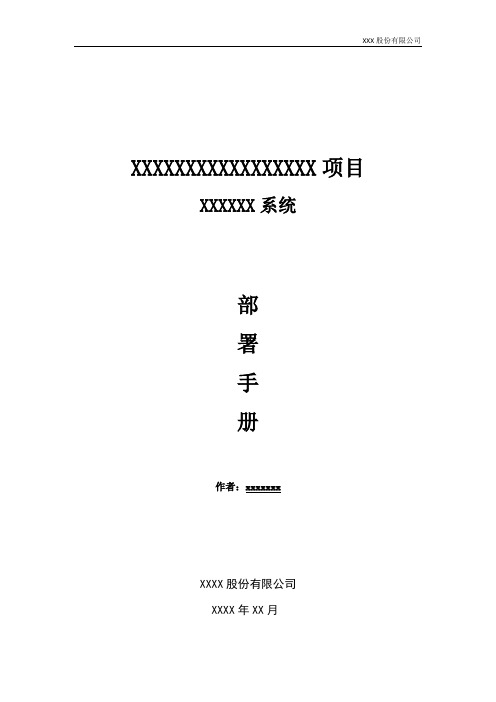
XXXXXXXXXXXXXXXXX项目XXXXXX系统部署手册作者:xxxxxxxXXXX股份有限公司XXXX年XX月目录一、环境 (3)1。
系统环境: (3)2.软件环境: (3)3。
硬件环境 (3)二、系统部署 (3)1.Jdk安装 (3)1.1 安装jdk (3)1.2 jdk环境变量配置 (5)2.oracle安装 (6)2。
1 oracle安装 (6)3。
apache-tomcat安装 (14)4.XXXXXXXXXX系统需要修改的地方 (15)5. 启动、停止Tomcat服务器 (15)一、环境1。
系统环境:Windows2003 32位2。
软件环境:Java JDK版本:jdk1.6 以上版本oracle版本:Oracle 11g 或oracle 10gtomcat 版本: tomcat 6.33.硬件环境二、系统部署1.Jdk安装1。
1 安装jdk运行下载好的jdk-6u10—beta-windows—i586-p.exe,按提示进行操作。
在设置JDK安装路径时,建议放在C:\jdk1.6或D:\jdk1.6这种没有空格字符的目录文件夹下,避免在以后编译、运行时因文件路径而出错。
这里我们将它安装到D:\jdk1.6目录下.安装好JDK后,会自动安装JRE。
这样JDK的安装即完成。
1.2 jdk环境变量配置新建系统变量Classpath和Path,详细设置如下图所示。
2.oracle安装2。
1 oracle安装1. 解压缩文件,将两个压缩包一起选择,鼠标右击 -> 解压文件如图2.两者解压到相同的路径中,如图:3. 到相应的解压路径上面,找到可执行安装文件【 setup.exe 】双击安装.如图:4。
安装第一步:配置安全更新,这步可将自己的电子邮件地址填写进去(也可以不填写,只是收到一些没什么用的邮件而已).取消下面的“我希望通过My Oracle Support接受安全更新(W)”。
系统部署手册
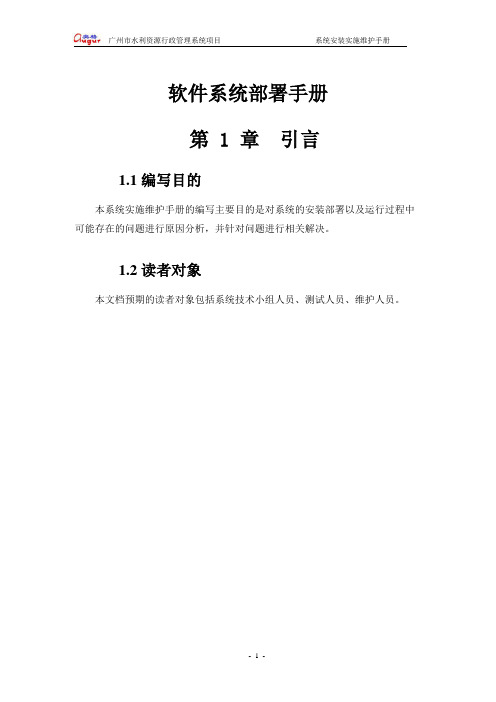
软件系统部署手册第 1 章引言1.1 编写目的本系统实施维护手册的编写主要目的是对系统的安装部署以及运行过程中可能存在的问题进行原因分析,并针对问题进行相关解决。
1.2 读者对象本文档预期的读者对象包括系统技术小组人员、测试人员、维护人员。
第 2 章JDK1.6安装1、双击2、出现安装界面如图1-1图1-13、选择接受,出现如图1-2图1-2这时要选择更改路径到C:\,路径尽可能不要出现空格(尽管很多时候有空格也不会出错)4、点击更改之后出现1-3界面图1-35、单击确定之后下一步,一直到出现图1-4图1-4 6、第5步进度条执行完毕后出现图1-5这里和第3步-第4步是一样的,更改路径7、更改路径之后出现图1-6图1-6 8、直接点击下一步出现图1-7,正在安装…..图1-79、安装完毕后出现图1-8图1-8二、配置环境变量1、安装好jdk之后我们在cmd中运行两个命令,java和javac结果如图1-9图1-9运行结果java是可以运行的,javac不是本地命令,那为什么呢?javac是将我们编写的.java代码编译为中间代码.class,再由java命令来执行.class文件2、右击我的电脑选择属性如图1-10图1-10选择“属性->高级”之后出现界面再选择高级如图1-11图1-11选择单击“环境变量”出现如图1-12图1-12单击“新建”系统变量如图1-13图1-13黄线标出来的是变量名,等会path中需要用到,变量值是你安装jdk的目录,我建议大家去安装的目录中copy过来,以免输入错误。
如图1-14图1-14单击“确定”。
3、刚才定义的那个系统环境变量名“JA V A_HOME”现在就要用上了。
选中path 后如图1-15可以单击“编辑”当然也可以双击进行编辑图1-15如图1-16在变量值的最后加上“%JA V A_HOME%\bin;(%JA V A_HOME%\bin等同于jdk中bin的文件夹路径)”,环境变量path,是操作系统查找可执行程序是要搜索的路径,在配置java时,只需要在初始值后添加“%JA V A_HOME%\bin;”即可(中间用“;”隔开)初始值:(%SystemRoot%\system32;%SystemRoot%;%SystemRoot%\System32\Wbem)图1-16单击“确定”、“确定”、“确定”。
- 1、下载文档前请自行甄别文档内容的完整性,平台不提供额外的编辑、内容补充、找答案等附加服务。
- 2、"仅部分预览"的文档,不可在线预览部分如存在完整性等问题,可反馈申请退款(可完整预览的文档不适用该条件!)。
- 3、如文档侵犯您的权益,请联系客服反馈,我们会尽快为您处理(人工客服工作时间:9:00-18:30)。
Tomcat配置手册
第一步:
一.安装JDK:注意安装的路径(E:\Java和E:\Java\jdk1.8.0_73)
二.配置JDK环境变量
配置变量1:CLASSPATH
变量值:.;%JAVA_HOME%\lib\dt.jar;%JAVA_HOME%\lib\tools.jar
配置变量2:JAVA_HOME
变量值:E:\Java\jdk1.8.0_73(看个人路径而定)
新增系统变量PATH:E:\Java\jdk1.8.0_73\bin 和E:\Java\jdk1.8.0_73\jre\bin
三.测试JDK:变量配置成功后,cmd运行java -version 命令
四.创建数据库表空间,用户和用户名密码(SQL语句如下)
1.--创建表空间语句:
create tablespace cbms(表空间名)datafile'D:\app\lenovo\admin\orcl\cmbs4.ora' (路径)size 20m autoextend on next 20m maxsize 20480m extent management local;
2.--创建表空间内的用户:
create user cbms (用户名)identified by cbms (密码)default tablespace cbms (表空间名);
3.--给用户授予权限:
grant connect,resource,dba to cbms (用户名);
五.把项目.war文件和项目包(一般情况下项目包就是.war文件解压后的数据包)放到Tomcat 下的webapp文件夹下(项目文件夹下修改【jdbc.properties文件的用户名密码与你创建的数据库的用户名密码一致】;2.导入dpm数据库文件(cmd下运行:imp cbms (用户名)/cbms(密码)@orcl file=F:\cbms.dmp(dmp文件路径)full=y ignore=y);)
六.在Tomcat文件夹下的bin文件包里点击startup
七.startup无报错运行成功后。
八.测试Tomcat
打开浏览器,在地址栏中输入http://localhost:8080(回车,如果看到Tomcat自带的一个JSP页面,说明你的JDK和Tomcat已搭建成功。
九.修改server.xml文件:
A. 8080 这是端口号,一般发布到外网都用80端口(也可以用其他端口)
B.一般<Host>,<Host>节点里还需要配置一个value,这个value值一般就是你发布的项目在webapp下面的路径
Path=“/123”是虚拟路径(一般情况下虚拟路径和项目包名称统一)
<Context path="/cbms"
docBase="E:\tomcat\apache-tomcat-8.0.30\webroot\cbms.war(.war路径)" debug="0" reloadable="true"
workDir="E:\tomcat\apache-tomcat-8.0.30\work\cbms(work路径)" />
[比如:服务器IP地址是:202.203.158.92,本机访问服务器地址就是
(202.203.158.92/cbms)]
C.localhost位置这里是发布服务器的IP地址,也可以是域名,但是如果要发布成域名的话,需要做域名映射(就是说这个域名对应这个IP地址)
十.server.xml文件修改成功保存之后,在Tomcat文件夹下的bin文件包里点击startup
Tomcat提示窗口无报错,如下:
十一.打开浏览器输入地址:IP+虚拟路径,可以成功打开项目页面并登陆页面进行操作即为成功。
